O Apple Notes é um ótimo aplicativo que sincroniza com seu iPhone, iPad e Mac usando o iCloud. Portanto, você sempre tem suas anotações à mão.
Mas, parte de ter as notas de que você precisa ao seu alcance é ser capaz de encontrar as que você precisa rapidamente. Manter o aplicativo Notas organizado pode ajudá-lo a navegar e encontrar notas mais rapidamente.
Para ajudá-lo, aqui estão várias dicas sobre como manter seu Apple Notes organizado.
Mais maneiras de se organizar:
- Como Organizar Seu Apple Watch Dock
- Como usar pilhas no macOS Mojave para organizar sua área de trabalho
- Como melhorar seu fluxo de trabalho com o macOS Finder
Conteúdo
-
Aproveite as vantagens das pastas de notas
- Adicionar Pastas
- Mover pastas
- Renomear pastas
- Apagar Pastas
- Fixar notas que você usa com frequência
-
Fique Organizado
- Postagens relacionadas:
Aproveite as vantagens das pastas de notas
Assim como você usa pastas em seu computador para organizar documentos, imagens e outros arquivos, você pode usá-los no aplicativo Notas pelo mesmo motivo.
Adicionar Pastas
No seu iPhone ou iPad, você pode criar uma nova pasta com um toque. Abra o aplicativo Notas e certifique-se de estar na tela principal de pastas.
- Tocar Nova pasta no canto inferior direito.
- Dê à sua pasta um nome significativo.
- Tocar Salve .

No seu Mac, é tão fácil. Abra o aplicativo Notas e certifique-se de que a barra lateral de Pastas à esquerda esteja aberta. Caso contrário, clique no Mostrar pastas botão na barra de ferramentas.
- Na parte inferior da lista, clique em Nova pasta.
- Dê à sua pasta um nome significativo.
- Acerte o Digitar
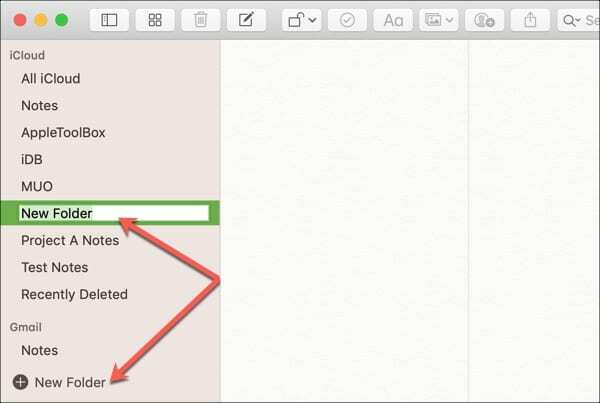
Alternativamente, no Mac, você pode selecionar Arquivo > Nova pasta na barra de menu.
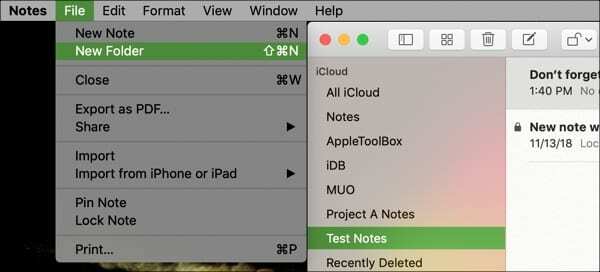
Mover pastas
O Mac permite que você aninhe pastas dentro de outras pastas no aplicativo Notas. Esta é uma excelente maneira de organizar tarefas para um projeto ou categorias para um tópico.
Selecione a pasta que deseja mover dentro de outra. Arraste a pasta para cima da nova pasta pai e solte. Você pode então recolher a pasta pai e expandi-la novamente para ver as notas aninhadas dentro dela.
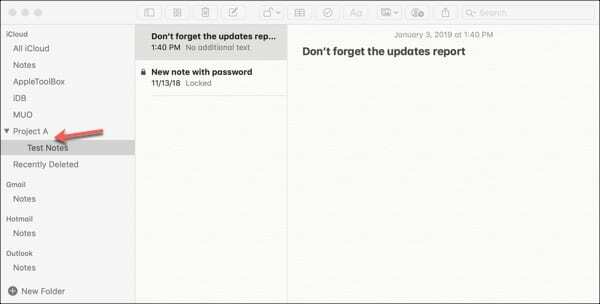
Se você quiser mover a pasta de volta ao seu local original, apenas arraste-a para fora da pasta pai.
Renomear pastas
Dar novos nomes às pastas mais antigas pode ser uma maneira de organizar melhor o aplicativo. Você pode renomear pastas no iOS e no Mac.
No iPhone ou iPad, vá para a tela principal de Pastas.
- Tocar Editar do canto superior direito.
- Selecione a pasta que deseja renomear.
- Digite o novo nome da pasta.
- Tocar Salve .
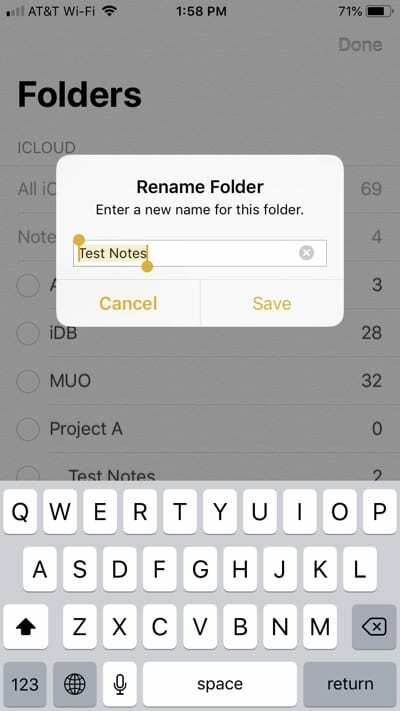
No Mac, você pode renomear uma pasta usando os seguintes métodos:
- Clique com o botão direito no nome da pasta e selecione Renomear pasta.
- Segure a tecla Control, clique no nome da pasta e selecione Renomear pasta.
- Clique no nome da pasta duas vezes - lentamente, digite o novo nome, pressione Digitar.
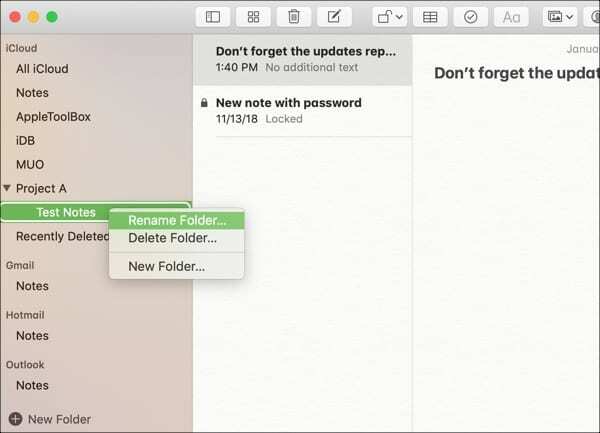
Apagar Pastas
Se você terminar com uma pasta e decidir que afinal não precisa mais, poderá excluí-la com a mesma facilidade com que a criou.
No seu iPhone ou iPad, abra o aplicativo Notas na tela da pasta principal.
- Tocar Editar do canto superior direito.
- Marque a pasta que deseja remover.
- Tocar Excluir no canto inferior direito.
Em vez disso, você pode deslizar a pasta da direita para a esquerda na tela principal de Pastas e tocar Excluir quando aparece.
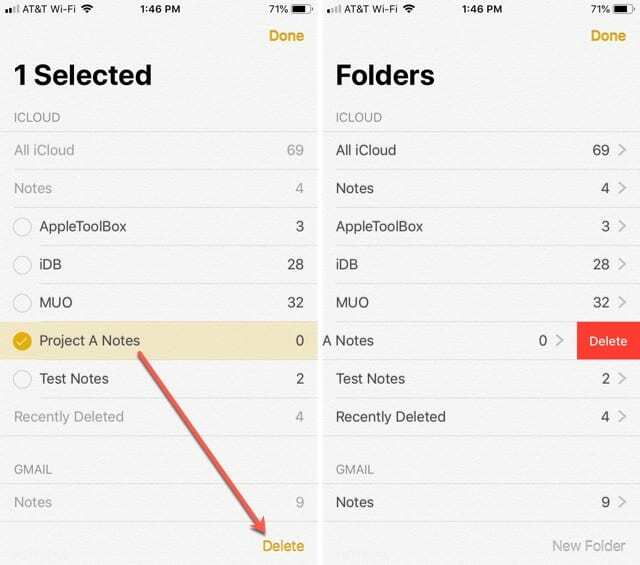
Em seu Mac, você tem algumas maneiras diferentes de excluir uma pasta:
- Clique com o botão direito no nome da pasta e selecione Apagar Pasta.
- Segure a tecla Control, clique no nome da pasta e selecione Apagar Pasta.
- Selecione a pasta e na barra de menu clique Editar > Excluir.
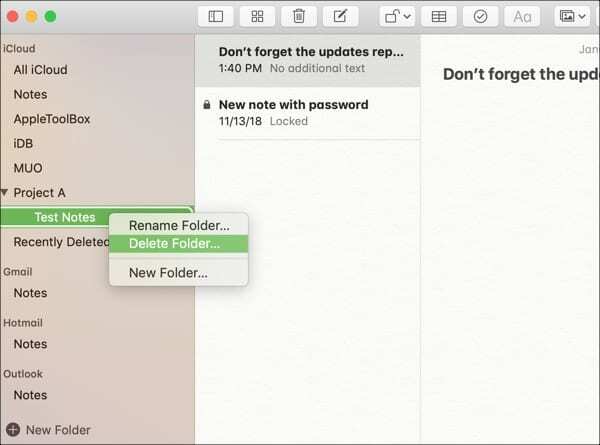
Fixar notas que você usa com frequência
Quando você fixa uma nota, ela permanece no topo da lista dentro dessa pasta. Essa é uma maneira excelente de acessar as notas de que você precisa com frequência.
No seu iPhone ou iPad, vá para a pasta que contém a nota que você deseja fixar. Deslize o nome da nota da direita para a esquerda e toque no Alfinete ícone quando ele aparece.
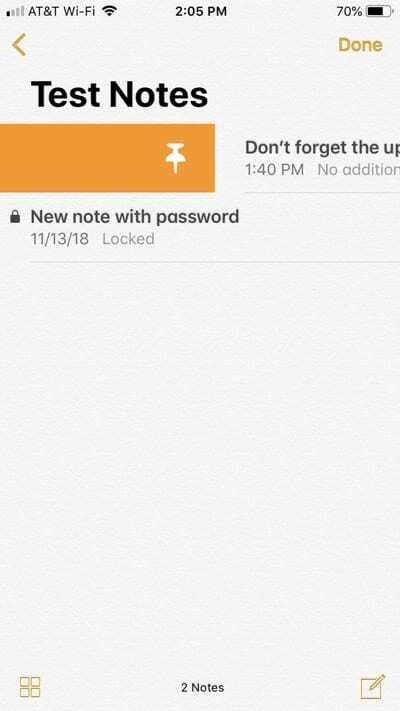
No seu Mac, siga um destes procedimentos para fixar uma nota:
- Clique com o botão direito no nome da nota e selecione Fixar nota.
- Segure a tecla Control, clique no nome da pasta e selecione Fixar nota.
- Selecione a nota e na barra de menu selecione Arquivo > Fixar nota.
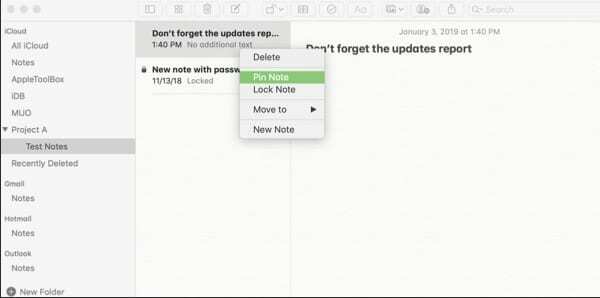
Fique Organizado
Embora o aplicativo Apple Notes possa não oferecer recursos de organização robustos como aplicativos semelhantes, essas poucas dicas definitivamente ajudarão se suas anotações ficarem fora de controle.
Se você tem truques para organizar o aplicativo Notas que o ajudaram e gostaria de compartilhar, fique à vontade para comentar abaixo.

Sandy trabalhou por muitos anos no setor de TI como gerente de projetos, gerente de departamento e líder de PMO. Ela então decidiu seguir seu sonho e agora escreve sobre tecnologia em tempo integral. Sandy segura um Bacharel em ciências em Tecnologia da Informação.
Ela adora tecnologia - especificamente - jogos e aplicativos incríveis para iOS, software que torna sua vida mais fácil e ferramentas de produtividade que você pode usar todos os dias, tanto no trabalho quanto em casa.
Seus artigos têm sido regularmente apresentados em MakeUseOf, iDownloadBlog e muitas outras publicações de tecnologia de ponta.